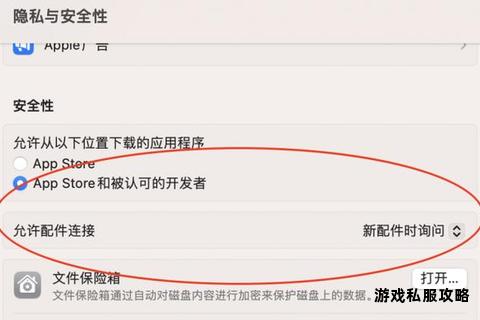硬盘更换后软件无法下载问题原因及解决途径解析
19429202025-05-20电脑软件11 浏览
更换硬盘后无法下载软件是许多用户在硬件升级过程中可能遇到的棘手问题,其背后可能涉及硬件安装、系统配置、权限设置等多个层面。本文将针对这一现象进行全面解析,并提供一套涵盖软硬件排查的解决方案体系,帮助用户高效定位问题根源并逐一排除障碍。
一、硬件连接与识别问题
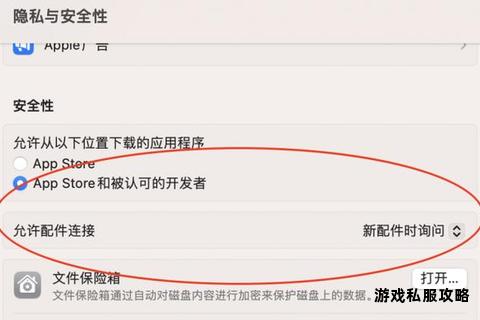
当新硬盘未正确连接或未被系统识别时,可能导致软件下载失败。
1. 检查物理连接
断开电源,重新插拔硬盘的SATA数据线和电源线,确保接口无松动或氧化痕迹。
若更换的是M.2固态硬盘,需确认主板插槽是否支持对应协议(如NVMe或SATA),并检查螺丝固定是否到位。
2. 验证BIOS识别状态
开机进入BIOS界面(通常按F2/Del键),查看硬盘是否出现在存储设备列表中。
若未识别,尝试切换SATA模式为AHCI(适用于Windows 8及以上系统)或检查主板是否启用UEFI引导支持。
3. 工具辅助检测
使用傲梅分区助手或DiskGenius等工具查看硬盘状态。若显示“未初始化”,需新建分区并格式化;若显示“脱机”,右键选择“联机”并分配驱动器号。
二、系统与驱动配置异常
操作系统或驱动程序的兼容性问题会直接影响下载功能。
1. 系统安装完整性验证
若更换的是系统盘,需确保Windows已正确安装至新硬盘。使用原版安装镜像重新安装系统,避免克隆过程中可能出现的引导分区缺失问题。
2. 驱动更新与回滚
进入设备管理器,检查“磁盘驱动器”下是否存在感叹号标识。右键选择“更新驱动程序”,或从主板官网下载最新存储控制器驱动。
若问题出现在更新后,可通过“回滚驱动程序”恢复到旧版本。
3. 启用系统关键服务
按Win+R输入`services.msc`,确保“Background Intelligent Transfer Service(BITS)”和“Windows Update”服务状态为“正在运行”。
三、存储权限与安全策略限制
硬盘权限配置不当可能阻止下载文件的写入。
1. 调整用户账户控制(UAC)
搜索并打开“更改用户账户控制设置”,将滑块调至“仅应用尝试更改计算机时通知我”,避免权限拦截。
2. 修改磁盘安全属性
右键目标磁盘选择“属性” → “安全” → “编辑”,为当前用户添加“完全控制”权限。
3. 关闭过度防护功能
在控制面板中进入“Windows Defender防火墙”,暂时关闭防火墙测试下载功能。
禁用Windows Smartscreen筛选器:进入“操作中心” → “更改Windows Smartscreen设置” → 选择“不执行任何操作”。
四、软件环境与路径冲突
克隆迁移或分区调整可能导致残留配置错误。
1. 修复盘符错乱问题
若软件提示“invalid drive”,使用命令`subst X: %TEMP%`临时创建虚拟盘符(X替换为缺失的盘符),完成卸载或重装操作。
2. 清理注册表残留
使用CCleaner或Wise Registry Cleaner扫描无效的软件安装项,特别是原硬盘残留的路径信息。
3. 重置浏览器配置
在Chrome/Firefox高级设置中,将下载路径更改为新硬盘分区,并清除浏览器缓存与Cookies。
五、网络与存储空间优化
外围因素也可能间接导致下载失败。
1. 排查网络限速
登录路由器后台(通常为192.168.1.1),检查QoS设置是否限制下载带宽,或尝试重置路由器。
2. 释放磁盘空间
删除临时文件(Win+R输入`%temp%`)、清空回收站,确保目标分区剩余空间大于下载文件体积的150%。
3. 检测硬盘健康状态
使用CrystalDiskInfo查看硬盘SMART信息,若出现“警告”提示,及时备份数据并更换硬盘。
推荐工具清单
| 工具名称 | 用途 | 优势特性 |
| 傲梅分区助手 | 分区管理/格式转换 | 支持无损GPT-MBR转换 |
| DiskGenius | 数据迁移/坏道修复 | 可绕过系统限制操作分区 |
| Samsung Magician | 固态硬盘性能优化 | 专属三星硬盘的健康监控 |
| CCleaner | 注册表清理 | 一键修复无效路径 |
与预防建议
完成上述排查后,90%以上的下载问题可得到解决。为预防类似情况,建议:
1. 更换硬盘前使用原厂工具(如三星数据迁移)进行系统克隆;
2. 定期使用HD Tune检测硬盘健康状态;
3. 重要软件避免安装在系统盘,采用自定义路径至独立分区。
若仍存在问题,可通过事件查看器(eventvwr.msc)筛选“Application”日志,定位具体错误代码后进一步分析。硬件层面的深度故障建议联系专业维修人员处理。